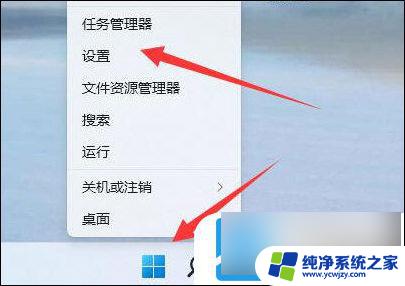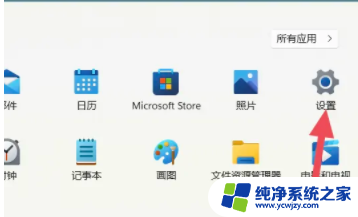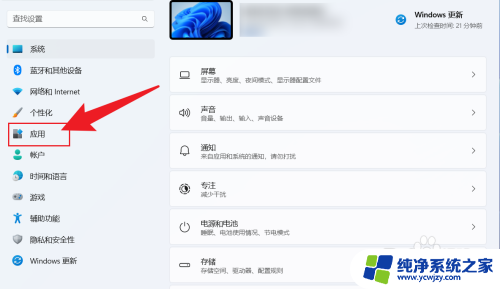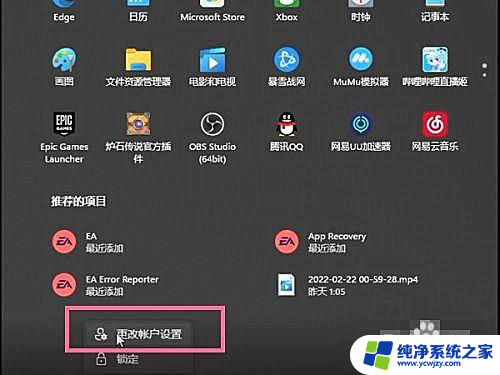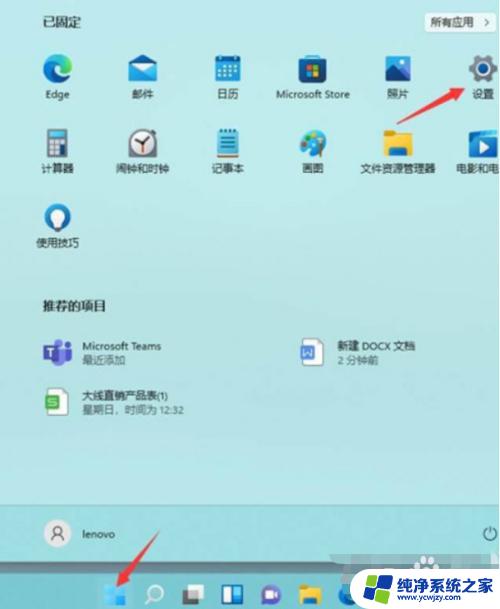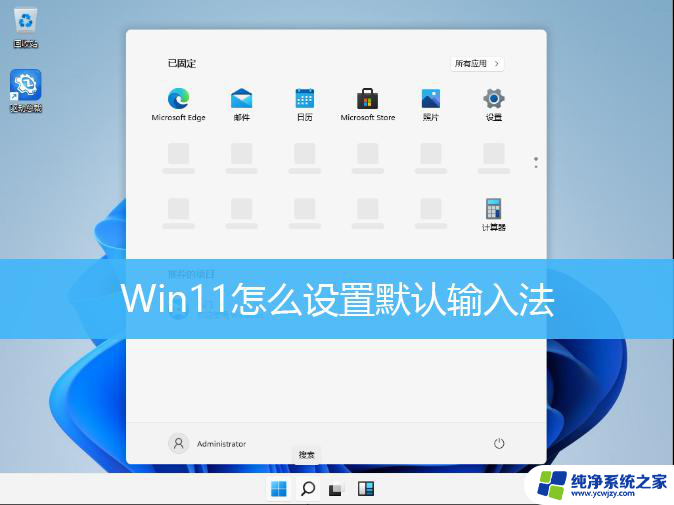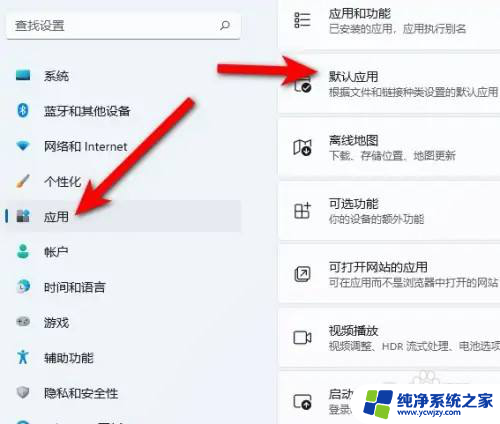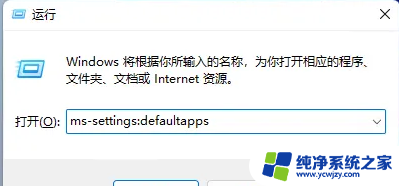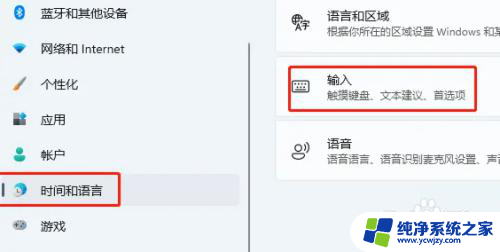Win11默认登录用户设置方法,教你轻松更改默认账户
更新时间:2023-06-30 13:01:43作者:jiang
win11默认登录用户,Win11是微软最新推出的操作系统,除了有更多新功能和改进外,它还设置了默认登录用户,以便用户更加方便快捷地使用电脑,默认登录用户可以让用户跳过登录界面,直接进入桌面。而这个默认用户也可以根据个人选择进行更改,增加了用户的个性化体验。对于那些只有一个用户账户的用户来说,这个功能可以让他们省去每次登录的步骤,更加方便快捷。但同时使用默认登录用户也要注意账户安全问题,不能将个人信息泄露出去。
Win11开机用户怎么修改:
1、我们如果有多个用户,那么在开机如图界面中就可以任意选择进行修改了。
2、当我们选择了一个用户登录后,下一次开机就会默认优先使用这个用户登录了。
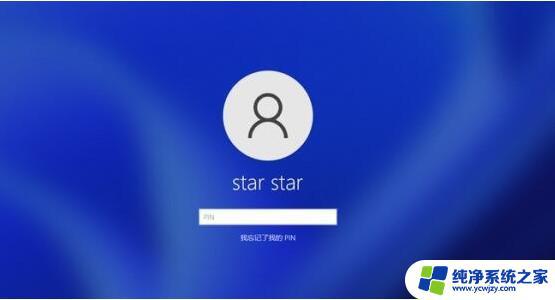
3、如果我们已经在系统中了,想要切换用户。可以先打开任务管理器。
4、然后点击任务管理器上方的“用户”选项卡。
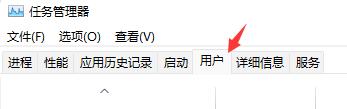
5、接着选择我们的用户,点击右下角“断开连接”就可以修改了。
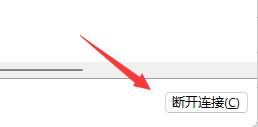
以上是win11默认登录用户的全部内容,如果您也遇到了这种问题,可以尝试按照小编提供的方法解决,希望对您有所帮助。